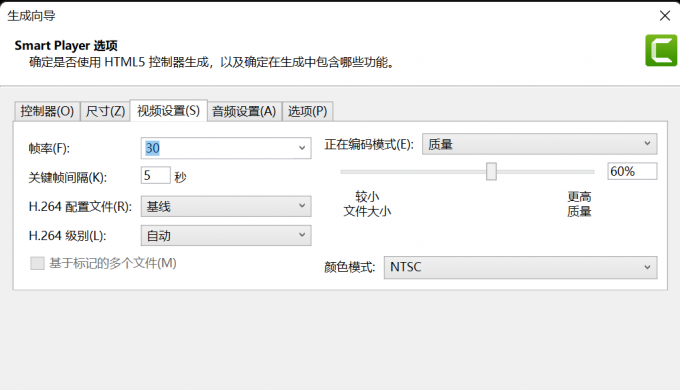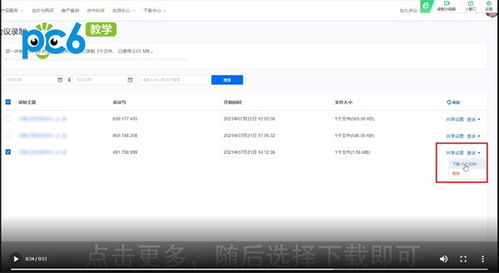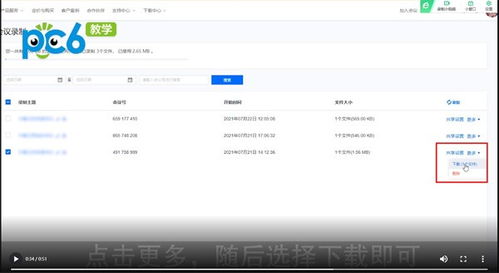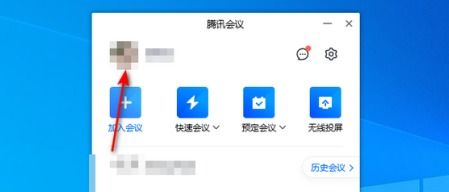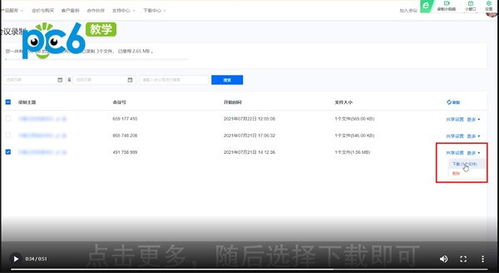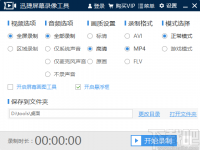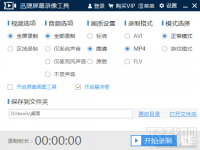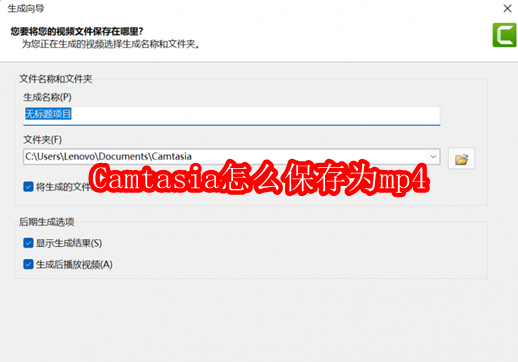时间:2025-06-16 关注公众号 来源:网络
在数字内容创作领域,Camtasia是一款广受好评的屏幕录制与视频编辑软件,它以其强大的功能和用户友好的界面著称。当您完成了精心制作的教学视频或演示文稿后,将作品以通用的MP4格式保存,能够确保您的观众在各种设备和平台上都能流畅观看。本文将指导您通过简单几步,顺利将Camtasia项目导出为高质量的MP4文件,从而拓宽您的分享范围,提升观看体验。无论是为了在线教学、企业培训还是个人创作,掌握这一技能都将大有裨益。接下来,我们将详细解析导出设置的每个关键环节,确保您的视频既保持卓越画质,又能快速兼容多种播放环境。
Camtasia软件是一款非常专业的录屏工具,是大部分小伙伴必备的工具之一。一些用户想要保存为mp4,但是还不知道如何操作。这里为大家带来详细的介绍,想了解的小伙伴快一起来看看吧!
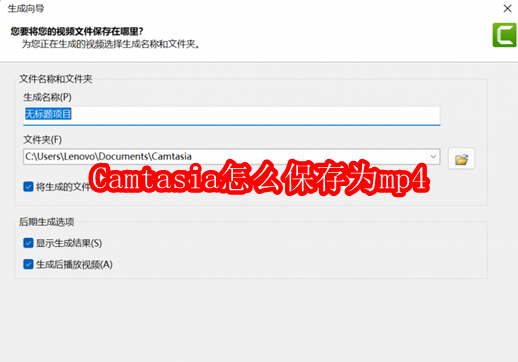
使用Camtasia完成视频的剪辑后,可以将其导出为常用的视频格式,其中就包括mp4格式。
1.打开Camtasia的视频编辑界面,在上方的菜单栏中找到“导出”,点击其中的“本地文件”。
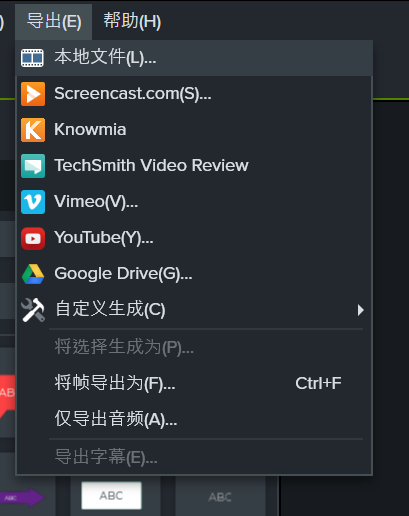
2.在视频生成设置中,如下图所示,可以直接在菜单中选择保存为mp4文件,或者带SmartPlayer的mp4文件,并且有480p、720p以及1080p三种不同的分辨率供你选择。导出的视频分辨率越高,所占的电脑内存相应地就越大。
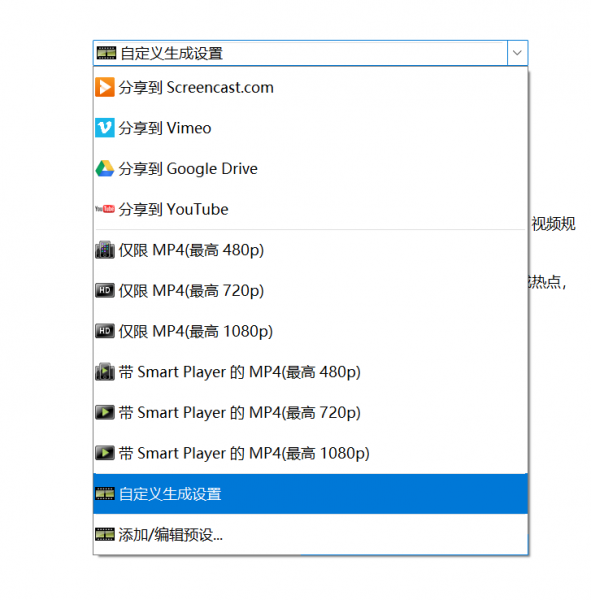
3.选择将视频导出为mp4格式后,在后续步骤中,可以更改生成视频的文件名称,以及视频将要保存的电脑路径。在生成过程中,可以选择是否将生成的文件组织到子文件夹中,以及是否显示生成结果等。
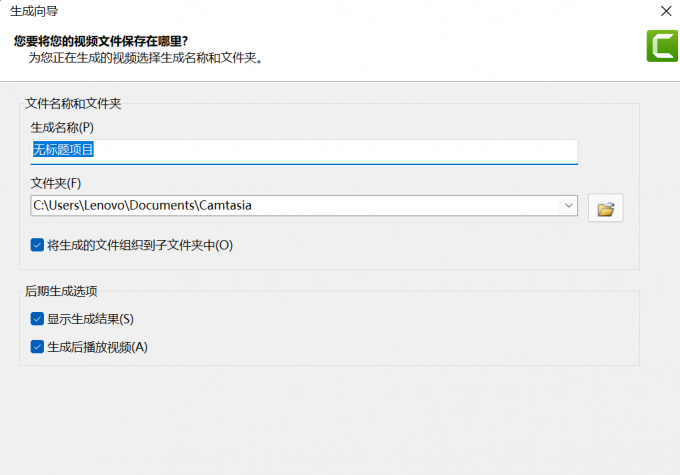
4.如果在导出时还需要对水印、音频等一些细节进行设置,也可以在图2所示的菜单中选择自定义生成设置。选择了该选项后,可以自行选择最终视频的文件格式。除了常用的mp4格式外,还包括了wmv、avi等其他格式。
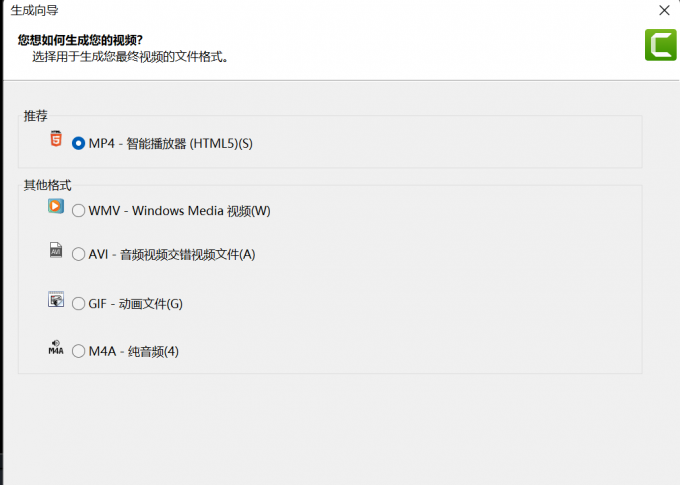
5.在后续的生成向导中,还可以对视频的其他相关细节进行设置。如下图所示,以视频设置为例,在该菜单中,可以调整视频的帧率、编码模式、关键帧间隔等。